Introduzione
Ci affidiamo molto alla tecnologia per mantenere le nostre vite organizzate, e l’app Notes di Apple è uno strumento indispensabile. Quando le note non riescono a sincronizzarsi tra un MacBook e un iPhone, si crea frustrazione e si interrompe la produttività. Assicurarsi che la sincronizzazione avvenga senza problemi è fondamentale, specialmente per tenere traccia di informazioni importanti tra dispositivi. Esploriamo le cause comuni di questo problema di sincronizzazione e i passaggi per risolverlo efficacemente.
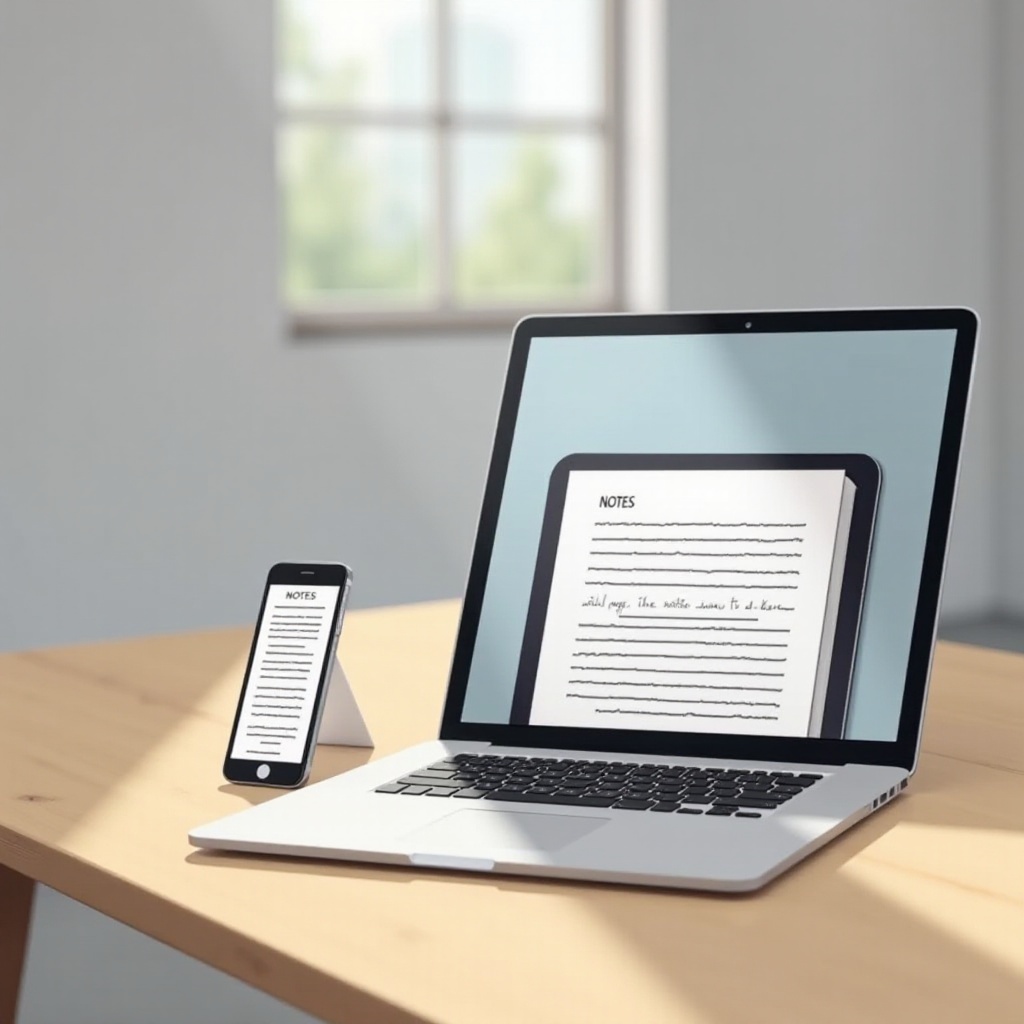
Cause comuni dei problemi di sincronizzazione
Comprendere le cause alla radice dei problemi di sincronizzazione è il primo passo per risolverli. Diversi fattori possono impedire la sincronizzazione delle note tra un MacBook e un iPhone:
- Account iCloud differenti: Utilizzare diversi account iCloud sui tuoi dispositivi impedirà la sincronizzazione.
- Impostazioni iCloud: A volte, l’app Notes potrebbe non essere abilitata nelle impostazioni di iCloud.
- Software obsoleto: Eseguire versioni obsolete di macOS o iOS può causare problemi di compatibilità.
- Poor Internet Connection: Una connessione internet costante e stabile è necessaria per la sincronizzazione dei dati.
- Problemi temporanei del sistema: Bug e problemi di sistema possono occasionalmente interrompere il processo di sincronizzazione.

Assicurarsi che entrambi i dispositivi utilizzino lo stesso account iCloud
Una delle ragioni più comuni per cui le note non si sincronizzano è l’uso di diversi account iCloud sul tuo MacBook e iPhone. Segui questi passaggi per assicurarti che entrambi i dispositivi siano collegati allo stesso account:
- Verifica account iCloud su iPhone:
- Vai su Impostazioni.
- Tocca [Il tuo nome] in cima.
-
Verifica l’email associata al tuo account iCloud.
-
Verifica account iCloud su MacBook:
- Apri Preferenze di Sistema.
- Seleziona ID Apple.
- Assicurati che l’indirizzo email corrisponda a quello del tuo iPhone.
Mantenere lo stesso account iCloud su entrambi i dispositivi garantisce la corretta sincronizzazione delle note e altri dati.
Assicurarsi che le Note siano abilitate nelle impostazioni di iCloud
Perché iCloud possa sincronizzare le note, l’app Notes deve essere abilitata nelle impostazioni di iCloud. Trascurare questo passaggio può causare problemi di sincronizzazione.
- Su iPhone:
- Vai su Impostazioni.
- Tocca [Il tuo nome].
- Seleziona iCloud.
-
Assicurarsi che l’interruttore accanto a Note sia attivato.
-
Su MacBook:
- Apri Preferenze di Sistema.
- Clicca su ID Apple.
- Seleziona iCloud.
- Assicurarsi che la casella Note sia selezionata.
Abilitando Notes nelle impostazioni di iCloud, puoi facilitare la sincronizzazione fluida tra i dispositivi.

Aggiorna sia MacBook che iPhone alle versioni software più recenti
Gli aggiornamenti del software spesso risolvono bug e migliorano la funzionalità dei dispositivi. Eseguire sistemi operativi obsoleti su MacBook e iPhone potrebbe ostacolare il processo di sincronizzazione.
- Aggiornamento di iPhone:
- Vai su Impostazioni.
- Tocca Generale.
- Seleziona Aggiornamento software.
-
Se è disponibile un aggiornamento, tocca Scarica e installa.
-
Aggiornamento di MacBook:
- Clicca sull’icona Apple nell’angolo in alto a sinistra.
- Seleziona Preferenze di Sistema.
- Clicca su Aggiornamento software.
- Se è disponibile un aggiornamento, clicca su Aggiorna ora.
Aggiornare i tuoi dispositivi assicura che siano dotati delle ultime correzioni e miglioramenti delle funzionalità.
Controlla la connessione Internet
Una connessione internet affidabile è fondamentale per la sincronizzazione tra dispositivi. Una connessione instabile o inefficace può disconnettere l’app Notes da iCloud.
- Controllo Wi-Fi su iPhone e MacBook:
- Assicurati di essere connesso a una rete Wi-Fi stabile.
-
Prova la tua connessione navigando su un sito web o guardando contenuti in streaming.
-
Forza del segnale Wi-Fi:
- Controlla l’indicatore della forza del segnale sui tuoi dispositivi.
- Spostati più vicino al tuo router Wi-Fi se necessario.
La connettività internet affidabile è necessaria per una sincronizzazione efficace dei dati.
Riavvia i dispositivi e il processo di sincronizzazione di iCloud
A volte, un semplice riavvio può risolvere problemi di sincronizzazione causati da glitch temporanei. Riavvia sia il tuo MacBook che il tuo iPhone e poi riavvia il processo di sincronizzazione di iCloud.
- Riavvia iPhone:
- Tieni premuto il pulsante Laterale o Superiore fino a quando non appare il cursore.
- Trascina il cursore per spegnere il dispositivo.
-
Tieni nuovamente premuto il pulsante Laterale o Superiore fino a vedere il logo Apple.
-
Riavvia MacBook:
- Clicca sull’icona Apple.
- Seleziona Riavvia.
Dopo che entrambi i dispositivi sono stati riavviati, verifica se le tue note hanno iniziato a sincronizzarsi.
Esci e accedi nuovamente a iCloud
Disconnettersi e accedere nuovamente a iCloud su entrambi i dispositivi può aggiornare la connessione e risolvere i problemi di sincronizzazione.
- Su iPhone:
- Vai su Impostazioni.
- Tocca [Il tuo nome].
- Scorri verso il basso e seleziona Esci.
-
Riavvia il tuo iPhone, quindi accedi nuovamente a iCloud.
-
Su MacBook:
- Apri Preferenze di Sistema.
- Clicca su ID Apple.
- Seleziona Panoramica e clicca su Esci.
- Riavvia il tuo MacBook, quindi accedi nuovamente a iCloud.
Riconnettere il tuo account iCloud può aiutare a sincronizzare correttamente le tue note.
Ripristina le impostazioni di rete su iPhone
Ripristinare le impostazioni di rete sul tuo iPhone potrebbe risolvere eventuali problemi di connettività sottostanti che potrebbero impedire la sincronizzazione delle note.
- Ripristino delle impostazioni di rete:
- Vai su Impostazioni.
- Tocca Generale.
- Scorri verso il basso e seleziona Ripristina.
- Tocca Ripristina impostazioni di rete e conferma.
Questo passaggio ripristinerà le impostazioni di rete predefinite, che possono spesso risolvere problemi di sincronizzazione legati alla connettività.
Conclusione
I problemi di sincronizzazione tra un MacBook e un iPhone possono essere frustranti, ma con i dettagliati passaggi di risoluzione dei problemi forniti sopra, puoi trovare una soluzione. Assicurarsi che le impostazioni degli account iCloud siano corrette, abilitare le Note in iCloud, aggiornare il software e risolvere i problemi di connettività ti aiuteranno ad ottenere una sincronizzazione senza problemi. Mantenere le tue note sincronizzate tra i dispositivi è fondamentale per la produttività e l’organizzazione.
Domande Frequenti
Perché le mie note non si aggiornano sul mio iPhone?
Le note potrebbero non aggiornarsi a causa di diversi account iCloud, impostazioni iCloud non abilitate per le Note, software obsoleto o scarsa connettività Internet. Segui i passaggi di risoluzione dei problemi sopra indicati per risolvere il problema.
Cosa devo fare se le mie note ancora non si sincronizzano dopo la risoluzione dei problemi?
Se le tue note ancora non si sincronizzano, contatta il supporto Apple per ulteriore assistenza. Possono aiutare a diagnosticare eventuali problemi più profondi che potrebbero interrompere il processo di sincronizzazione.
Posso usare app di terze parti per sincronizzare le note tra MacBook e iPhone?
Sì, le app di terze parti per la gestione delle note come Evernote e Microsoft OneNote offrono la sincronizzazione tra piattaforme. Queste app possono servire come alternative se incontri problemi persistenti con Apple Notes.